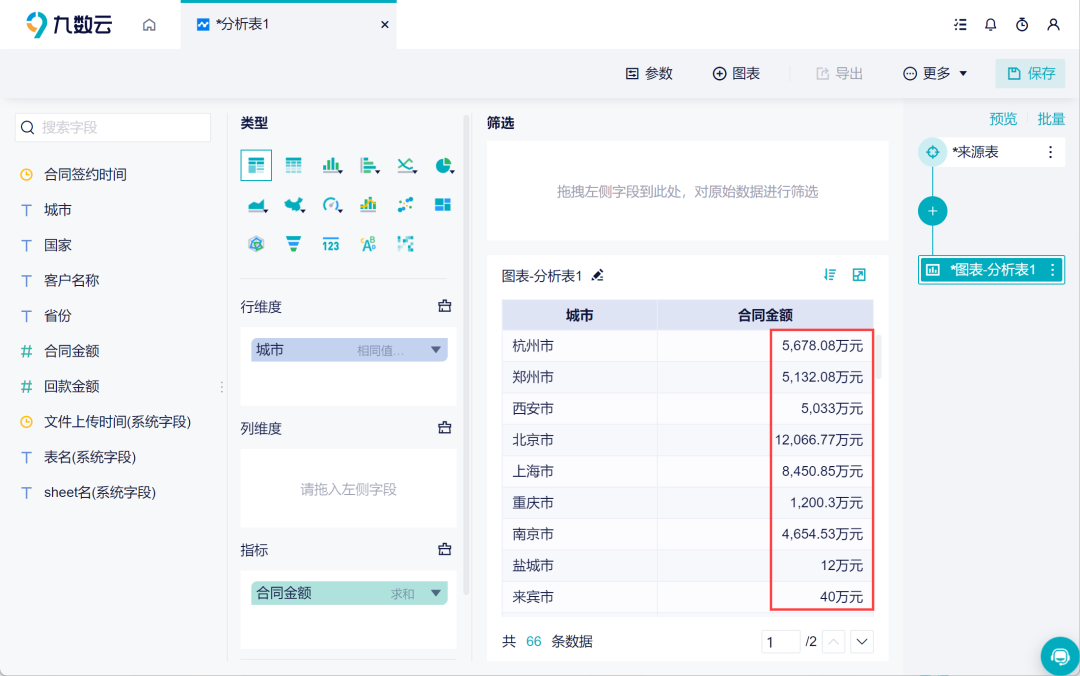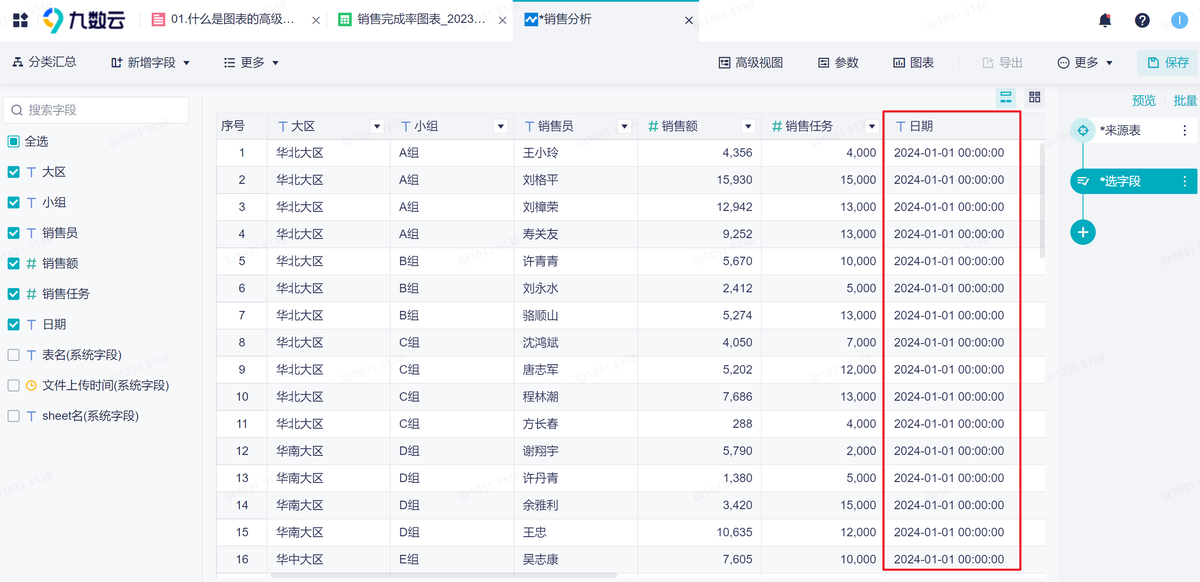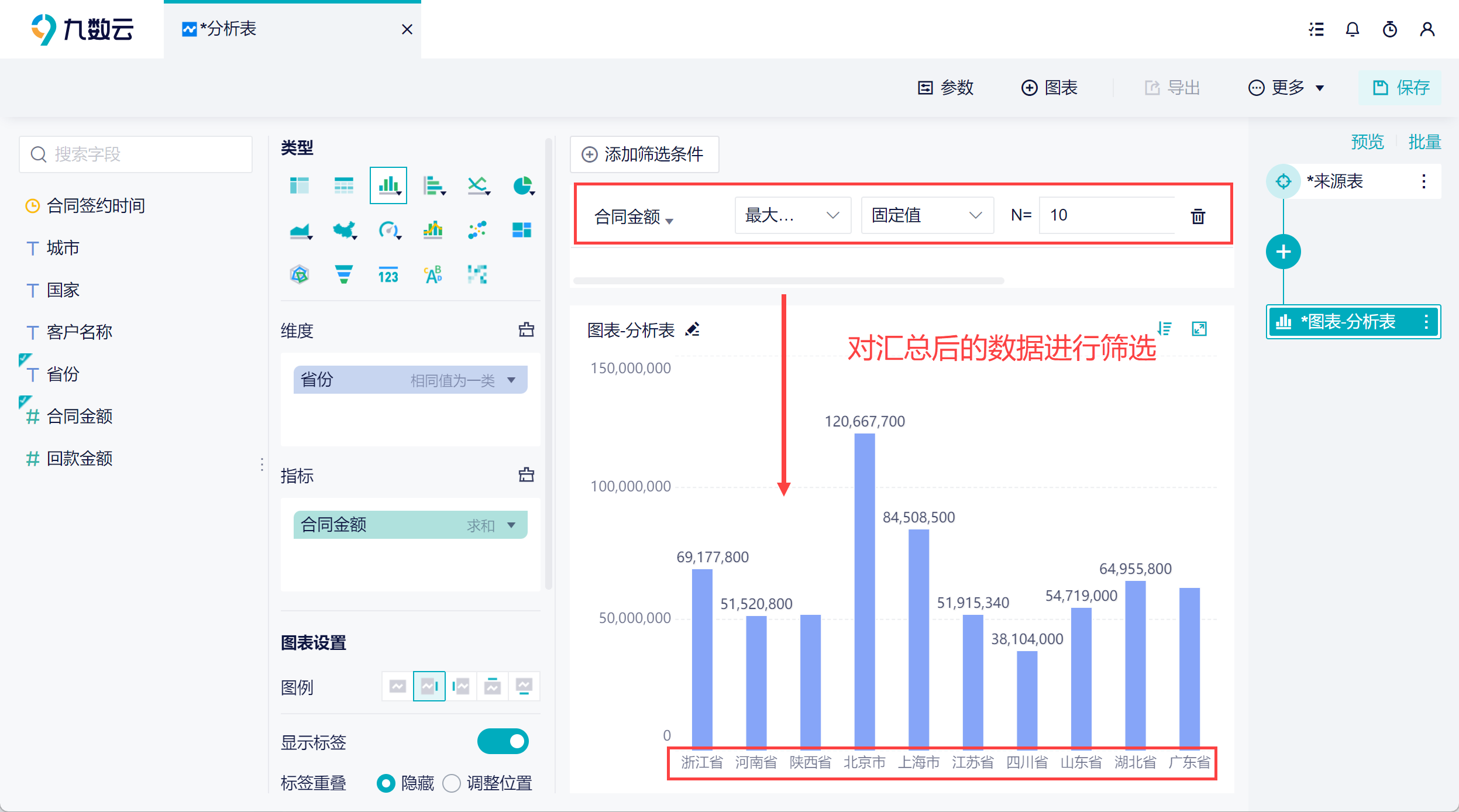直方图的制作方法详解 | 帆软九数云
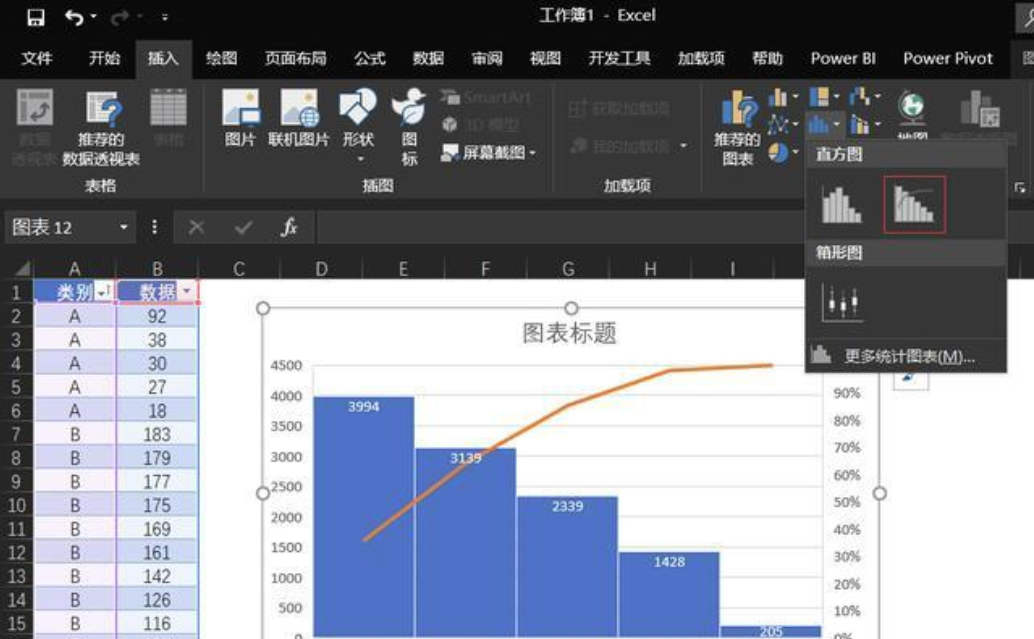
在数据分析领域,直方图是一种强大的可视化工具,它可以清晰地展示数据的分布情况,帮助我们快速了解数据的集中趋势、离散程度以及是否存在异常值。本文九数云BI将深入探讨直方图的制作方法,从传统的Excel绘制,再到高效的在线BI平台,为您提供一份全面的指南。
一、什么是直方图?
直方图本质上是一种柱状图,但它专门用于展示连续数据的分布。与条形图不同,直方图的横轴代表数据的区间范围(也称为“箱”或“桶”),纵轴代表落在每个区间内的频率或频数。通过观察直方图的形状,我们可以推断出数据的分布特征,例如是否符合正态分布、是否存在偏态等。
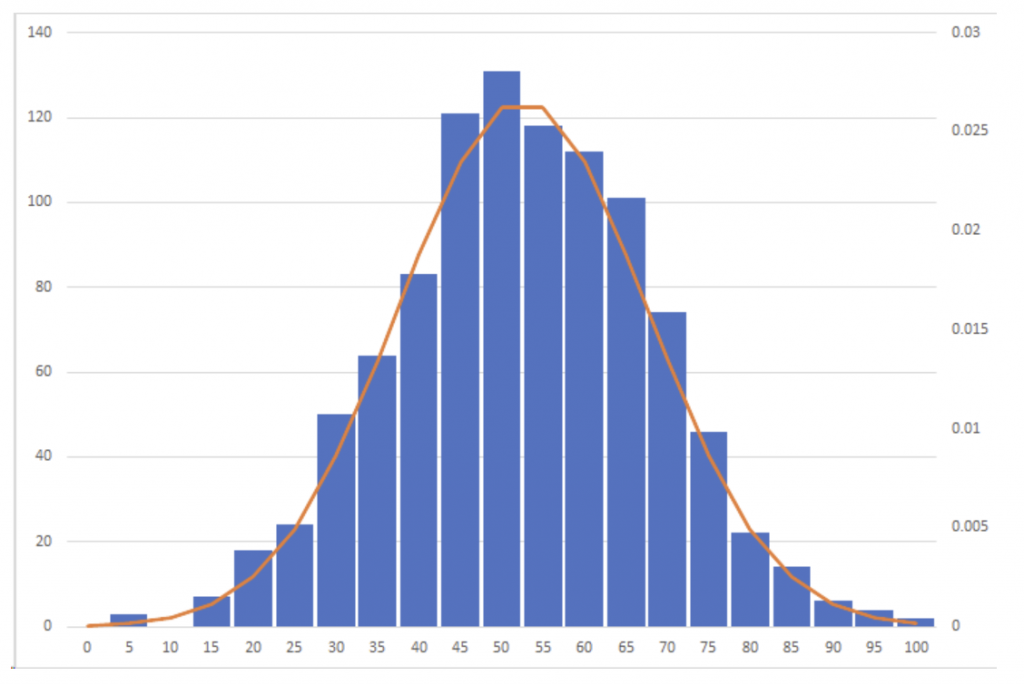
二、直方图的原理
虽然现在有许多便捷的工具可以快速生成直方图,但了解手工绘制的方法有助于我们更深刻地理解其原理。
步骤一:确定数据范围
首先,需要找出数据集中的最小值和最大值,以此确定整个数据分布的范围。
步骤二:划分组距(区间)
将数据范围划分为若干个等宽的区间。区间的数量通常根据数据的总量和分布情况来决定,太少可能无法清晰展现数据特征,太多则可能过于分散。一般建议区间数量在5到20之间。一种常用的方法是使用Sturges公式:k = 1 + 3.322 * log(N),其中k为区间数量,N为数据总量。
步骤三:统计频数
统计每个区间内数据的个数,也就是所谓的频数。可以使用简单的计数方法,也可以借助Excel等工具的COUNTIF函数。
步骤四:绘制图表
以区间为横轴,频数为纵轴,绘制矩形。每个矩形的宽度等于组距,高度等于该区间的频数。相邻矩形之间通常没有间隔,以表示数据的连续性。
三、直方图的制作方法:Excel
Excel作为常用的办公软件,也提供了强大的数据分析和可视化功能,可以轻松制作直方图。
步骤一:准备数据
将需要分析的数据整理成一列。
步骤二:安装“数据分析”工具
如果Excel中没有“数据分析”选项,需要在“文件”->“选项”->“加载项”中启用“分析工具库”。
步骤三:创建直方图
- 点击“数据”选项卡下的“数据分析”。
- 在弹出的对话框中选择“直方图”,点击“确定”。
- 在“输入区域”中选择数据所在的列。
- 在“接收区域”中可以选择事先定义好的分段点,也可以留空让Excel自动确定。
- 根据需要勾选“标志”和“图表输出”,然后点击“确定”。
Excel会自动生成包含频数统计和直方图的报表。
步骤四:调整图表
可以根据需要调整图表的样式、颜色、坐标轴标签等,使其更清晰易懂。
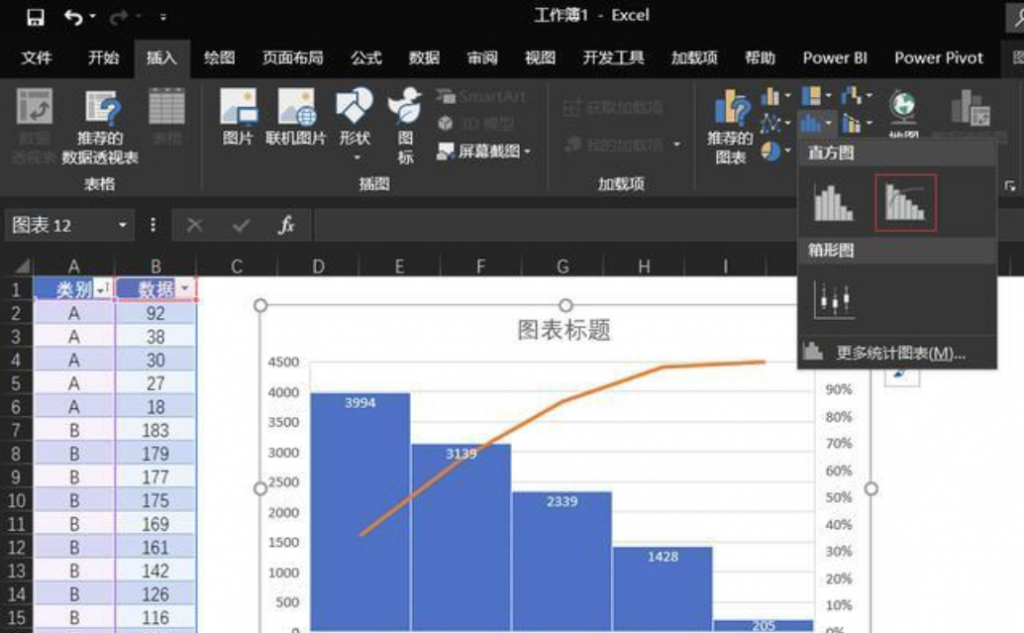
四、利用在线BI工具快速生成直方图
除了Excel,还有许多在线工具可以方便地制作直方图。这些工具通常具有操作简单、无需安装等优点,适合快速生成图表。
一些常用的在线直方图工具包括:
- Visual Paradigm Online
- ChartBlocks
- RAWGraphs
这些工具的使用方法通常非常简单:上传数据,选择直方图类型,设置相关参数(如区间数量),即可生成图表。有些工具还提供更高级的定制选项,可以根据需要进行调整。
当然,如果您的数据量较大,或者需要进行更深入的数据分析和可视化,我强烈推荐使用专业的BI工具,例如九数云BI。九数云BI是一款在线BI、数据分析和图表制作软件,可以连接Excel、飞书文档、简道云表单和各类数据库,零代码分析千万级别的数据并制作各类美观图表。它不仅可以轻松制作直方图,还提供了丰富的数据处理、分析和可视化功能,帮助您从数据中挖掘出更有价值的信息。
使用九数云,你可以轻松上传你的数据,然后选择直方图图表类型,软件会自动帮你生成图表,你也可以根据自己的需要进行自定义设置,例如调整颜色、字体等等。
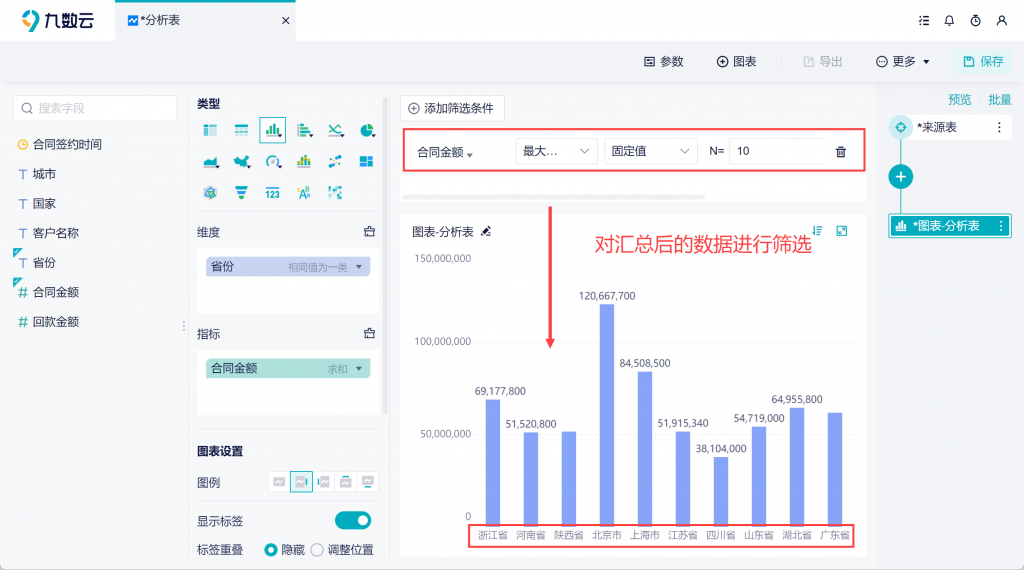
总结
直方图的制作方法有很多种,从传统的手工绘制到利用Excel等工具,再到高效的在线平台,每种方法都有其优缺点。希望通过本文的介绍,您能够掌握各种直方图的制作方法,并选择最适合自己的工具,从而更好地进行数据分析和可视化。无论是使用Excel、手工绘制还是像九数云BI这样的专业工具,掌握直方图的制作方法都将极大地提升你的数据分析能力,助力你从数据中发现更多价值。

热门产品推荐